win10的字体安装包 Win10批量安装字体教程
更新时间:2024-03-31 08:47:57作者:yang
Win10的字体安装包提供了一种方便快捷的方式来批量安装字体,让用户不再需要逐一安装每种字体,通过简单的操作,用户可以轻松地将所需的字体一次性安装到系统中,节省了大量的时间和精力。本教程将详细介绍如何使用Win10的字体安装包来批量安装字体,让您轻松拥有各种不同风格和风格的字体,为您的文档和设计提供更多选择。
步骤如下:
1.点击win10系统托盘的【搜索】按钮,输入“控制面板”。点击进入控制面板。
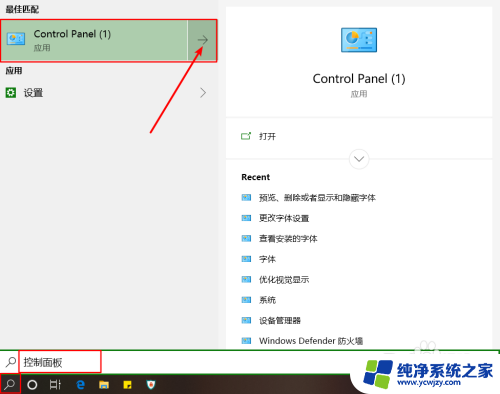
2.在控制面板右上角的搜索框内,输入“字体”,按【Enter】键搜索。
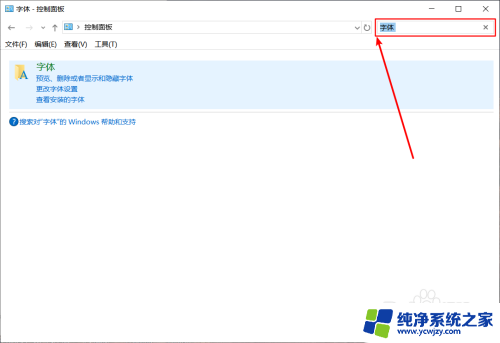
3.点击【字体】按钮,进入系统的字体管理页面。
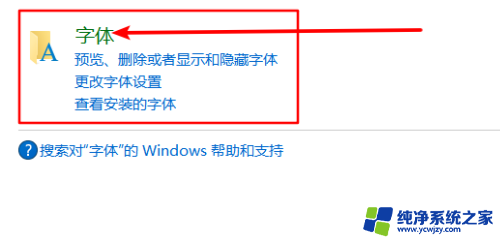
4.把字体管理页面的窗口拖到屏幕一边等待。
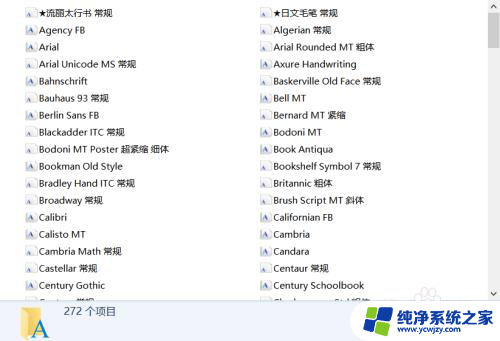
5.打开字体安装包所在文件夹,Ctrl+A全选字体。
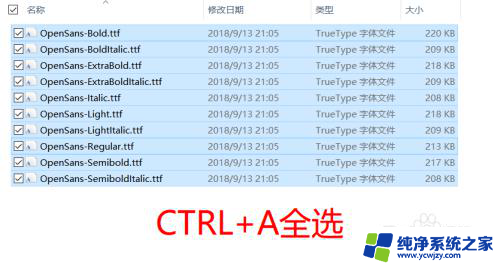
6.将选好的字体拖到字体管理页面窗口内,字体就可以批量安装了。
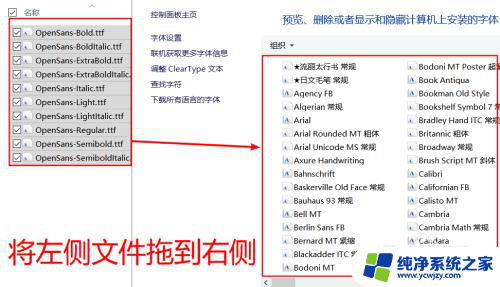
以上是win10的字体安装包的全部内容,如果有需要的用户,可以按照以上步骤进行操作,希望对大家有所帮助。
win10的字体安装包 Win10批量安装字体教程相关教程
- ai安装字体怎么安装 AI字体的下载和安装教程
- win系统怎么装字体 Win10字体安装教程
- win11如何快速安装字体 Windows 11字体下载及安装教程
- win10怎样增加字体 Win10字体安装教程
- ttf字体win10使用教程:如何在Win10系统中安装和应用TrueType字体?
- 公文字体怎么安装到电脑上 字体安装包怎么下载到电脑上
- 字体怎么装 Win10字体安装步骤
- 如何把字体装到电脑上 电脑如何安装字体教程
- 怎样在电脑里安装各种字体?详细步骤教你安装字体库!
- 怎么把字体安装到电脑上 电脑安装字体的步骤
- 使用u盘将win11重做win7系统
- excel打开提示安装
- 电脑加装内存条要重新安装系统吗
- 没有密钥怎么安装win10
- 怎么把打印机设置成网络打印机
- 苹果电脑安装五笔输入法
系统安装教程推荐
win10系统推荐